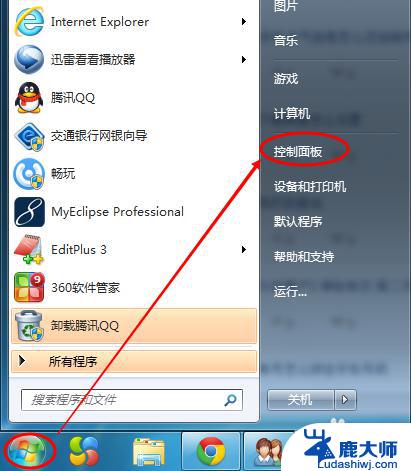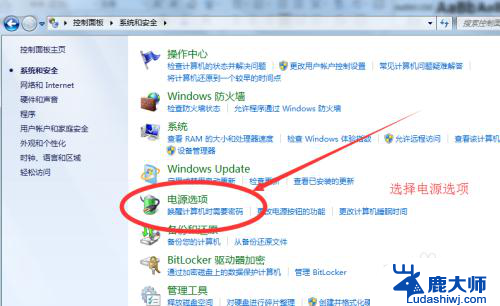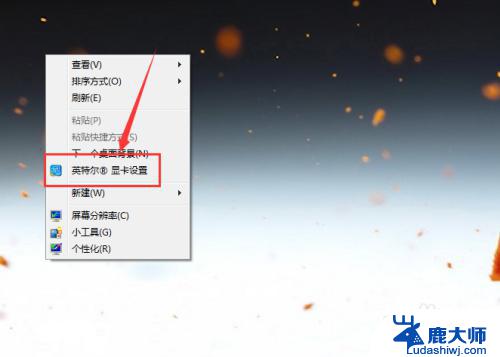win7旗舰版怎么调亮度 Win7旗舰版如何调整屏幕亮度
更新时间:2023-09-09 10:35:43作者:xtliu
win7旗舰版怎么调亮度,Win7旗舰版作为一款广受欢迎的操作系统,具备了许多实用的功能,其中包括调整屏幕亮度的选项,对于那些希望自定义自己电脑屏幕亮度的用户来说,Win7旗舰版提供了简单而有效的方法。通过调整屏幕亮度,我们可以根据个人喜好或环境需求,获得最佳的视觉体验。接下来我们将探索Win7旗舰版如何调整屏幕亮度的方法,让我们一起来了解吧!
具体步骤:
1.首先我们来到桌面,点击左下角的WIN图标。

2.点击图标展开后,我们点击“控制面板”
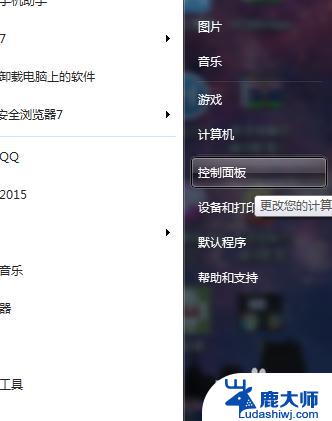
3.点击完进入“控制面板”
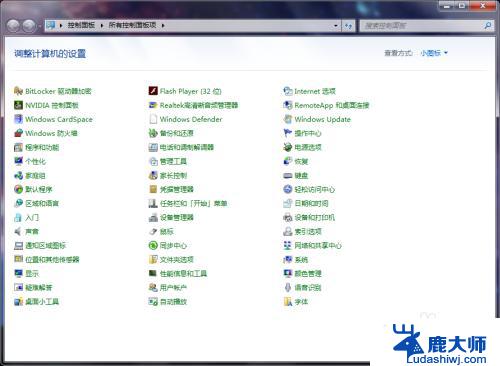
4.在这里还是要点击相同名称的——“控制面板”
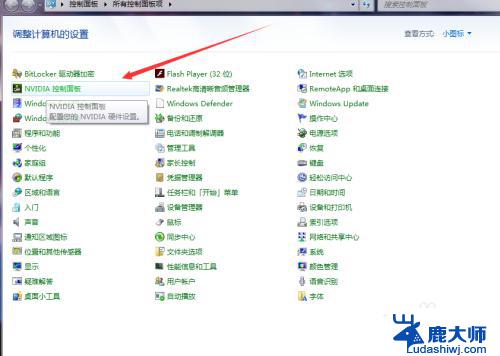
5.然后进入到这里。选择“调整桌面颜色设置”,然后选择“使用NVIDIA设置”就可以自由调整显示屏的亮度啦!实际上很简单对不对?
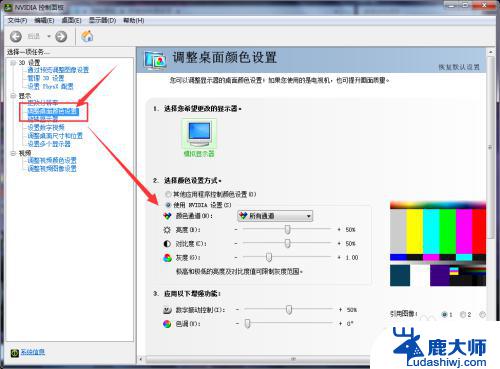
以上就是win7旗舰版如何调整屏幕亮度的全部内容,如果您也遇到了这种情况,可以参照本文介绍的方法进行处理,希望这些方法能为您带来帮助。